Ang pag-upgrade sa pinakabagong TV gamit ang isang inbuilt na Chromecast ay hindi maabot ng ilan. Gayunpaman, naghahanap pa rin silang lumipat gamit ang teknolohiya ng Smart TV at tamasahin ang kaginhawaan ng streaming na kasama nito.
Ang hinahanap nila ay isang paraan para ikonekta ang iyong TV sa Google home nang walang Chromecast.
Sa kabutihang-palad para sa iyo, alam ko ang ilang mga trick na kung paano ikonekta ang Google Home sa isang TV nang walang Chromecast. Ngunit una, suriin natin kung bakit ito kinakailangan:
Bakit ikinonekta ang iyong TV sa Google home?
Binibigyang-daan ng Google home ang mga user nito na I-access ang mga app ng user, I-save ang content, Paboritong content, Gamitin ang voice command para i-on at off ang kanilang TV, kontrolin ang TV gamit ang kanilang mga mobile phone.

Kinakailangan
- Isang smartphone
- Isang matalinong TV
- Isang panlabas na Chromecast
- Ang Google Home app
- Google Home device
Paano ikonekta ang Google Home sa iyong Samsung smart TV
Posibleng ikonekta ang iyong Samsung Smart TV sa Google home sa pamamagitan ng external na Chromecast.
Gayunpaman, ang dalawa ay kailangang nasa ilalim ng parehong Google account at konektado sa parehong koneksyon sa Wi-Fi.
- Tiyaking nakakonekta ang iyong smartphone at Google device sa parehong Wi-Fi network.
- I-plugin ang iyong external na Chromecast ultra sa isang dulo ng iyong USB power cable at ang Chromecast sa iyong HDMI port.
- I-download ang Google Home app sa iyong Android device at mag-click sa idagdag upang i-set up ang iyong device
Tiyaking naka-on ang lokasyon ng iyong telepono para kailangan mo lang idagdag o piliin ang gustong account para kumpirmahin at tanggapin ang access sa iyong kasalukuyang lokasyon. - Pagkatapos mag-set up ng account at bigyan ng go-ahead para sa Chromecast na i-scan ang mga device sa lugar, piliin ang sa iyo sa mga nakalista para i-link ito.
- Bago ma-link ang parehong device sa isa't isa, gayunpaman, kakailanganin mong i-tap ang oo para tanggapin ang pagpapares.
- Kakailanganin mo ring tanggapin o tanggihan ang kahilingan ng Google na mangolekta ng hindi kilalang data upang magpatuloy.
- Piliin ang mga kwarto at Wi-Fi kung saan mo nilalayong ikonekta ang iyong device.
Maaari kang magdagdag ng maraming kwarto, maghanap, mag-pause, at mag-play ng mga video sa kahanga-hangang bilis.
Paano ikonekta ang isang TV sa Google home nang walang Chromecast
Maaari mong ikonekta ang Google Home sa isang TV nang walang Chromecast sa dalawang paraan:
- Paggamit ng 3rd party na Wi-Fi na pinagana ang universal remote control.
- Gamit ang isang Android quick remote control na application na nagkokonekta sa isang Roku sa Roku TV
Pinagana ng Wi-Fi ang third party Universal remote control
Ang Logitech ay ang nangungunang producer ng mga smart TV remotes na nagpapalakas sa katotohanang magagamit ito sa 5000 brand ng TV.
Mayroong dalawang uri; ang Harmony Smart Control Model para sa ilang device at ang Logitech Harmony Elite para sa maraming device.
Ang remote ay batay sa hub at may kasamang hub upang magsilbi sa power supply nito. Gayundin, nakikipag-ugnayan ito sa parehong IR at Wi-Fi.
Ang kailangan mo lang ay ikonekta ang lahat ng iyong device sa iyong bagong remote sa pamamagitan ng Harmony app sa pamamagitan lamang ng paggamit ng add button. Pagkatapos ay magpatuloy upang i-link ang Harmony Hub sa Google Home.
Mas mabuti pa, maaari mong i-install ang IFFTT at i-link ito sa Harmony App kung gusto mong i-on at i-off ng Google Home ang TV. Sundin ang pamamaraang ito:
- Hanapin ang IFTTT App sa iyong Apple store o Google play store at i-download ito.
- Lumikha ng iyong sarili ng isang libreng account kung wala ka pa nito.
- Magpatuloy upang piliin ang iyong Google Assistant.
Para sa higit pang mga opsyon, mag-tap sa ibaba ng screen ng iyong telepono
Mag-scroll pa pababa para ma-activate ang “Google Assistant Start Harmony Activity Button.” - Sundin ang mga tagubiling ibinigay sa iyong screen kung paano i-link ang dalawa.
Paano matagumpay na i-link ang iyong universal remote control sa Google home
- Magsalita ng command sa Google home para hilingin sa Harmony na mag-link sa iyong account
- Tingnan ang command sa iyong telepono na humihiling ng Link to Harmony at Pindutin ang Link ang link na button sa iyong kanang sulok sa ibaba.
- Magpatuloy sa pag-sign in gamit ang iyong Harmony Username at Password.
- Para sa bawat aktibidad, nagpasya kang unawain mula sa iyong kahilingan sa Google home para sa pagdaragdag ng mga friendly na pangalan para sa mga shortcut sa hinaharap sa iba't ibang device.
- Maaari mong i-set up ang lahat ng pinili mong channel at magtalaga ng mga partikular na command para sa Google Home para ilunsad ang mga ito sa iyong maramihang device.
- Tiyaking mag-click sa I-link ang Account sa dulo upang makumpleto ang proseso.
Paano gamitin ang Quick remote App para ikonekta ang Google Home sa Roku TV
Hangga't mayroon kang Roku TV, maaari mong i-download ang mabilis na remote na App sa iyong Android device upang ikonekta ang iyong TV sa Google home.
Ang konsepto sa likod nito ay ang Google Home ay maaaring makipag-ugnayan sa mabilis na remote na App, na siya namang nakikipag-ugnayan sa iyong Roku TV.
Paano ikonekta ang Google home sa mabilis na remote na App
Pasalitang utos sa Google na payagan kang makipag-usap sa Quick Remote”. Ito ay susundan ng Google na humihiling sa iyo na mag-link sa Quick Remote.
Samakatuwid, dapat mag-pop up ang isang Quick Remote link card sa Google Home App ng iyong telepono.
Kung hindi, gayunpaman, mag-click sa Idagdag at i-set up ang iyong device upang Mag-link ito sa iyong mga serbisyo sa smart home, pagkatapos nito ay maaari kang mag-click sa Quick Remote App.
Pakitandaan na kung ang iyong telepono ay may problema sa pagkonekta sa Roku, gagawin mo ang iyong mabilis na remote na pag-optimize ng baterya ng App.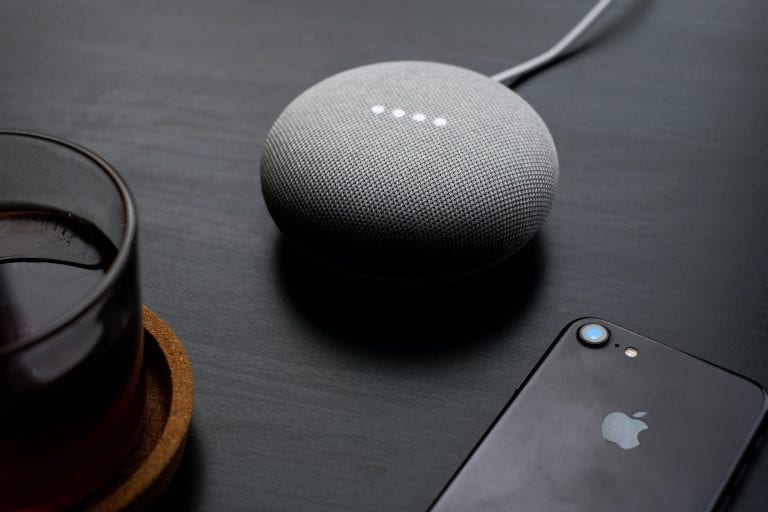
Konklusyon
Muli, may tatlong paraan para ikonekta ang iyong smart TV sa Google home nang walang Chromecast.
Maaari mong gamitin ang mabilis na remote na App para sa Roku TV, ang universal Harmony remote, o bilhin lang ang iyong sarili ng abot-kayang external na Chromecast para i-link sa iyong HDMI. Kaya hahayaan kitang magpasya kung aling paraan ang pupuntahan.

